
メールソフトの設定方法
▼Mozilla Thunderbird 2
1. Thunderbird を起動します。
2. < アカウントウィザード >画面が表示されます。
- 「メールアカウント」をチェックします。
- 【次へ】ボタンをクリックします。
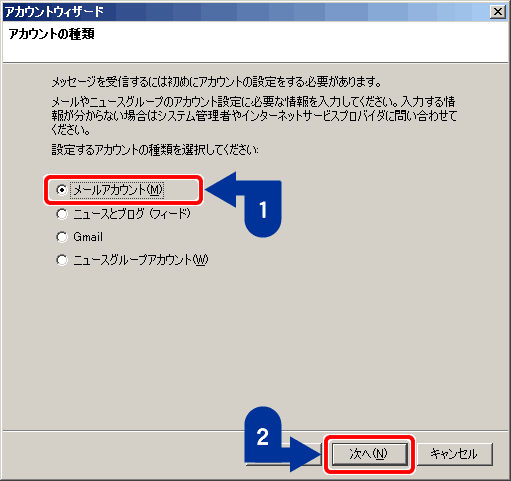
3. < 差出人情報 >画面が表示されます。
- 利用者の名前を入力します。
- メールアドレスを入力します。
- 【次へ】ボタンをクリックします。
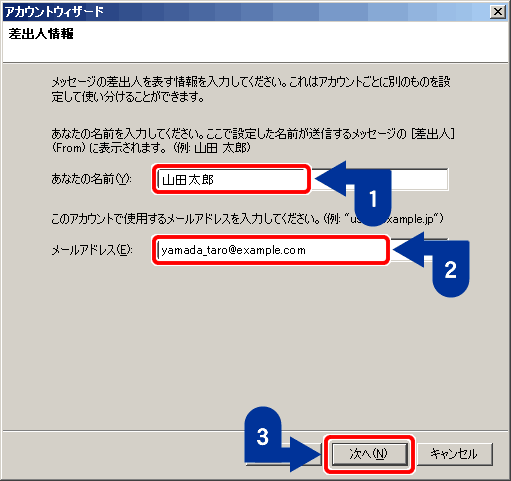
4. < サーバー情報 >画面が表示されます。
- 「POP」をチェックします。
- POP3(受信)サーバー名を入力します。
- SMTP(送信)サーバー名を入力します。
- 【次へ】ボタンをクリックします。
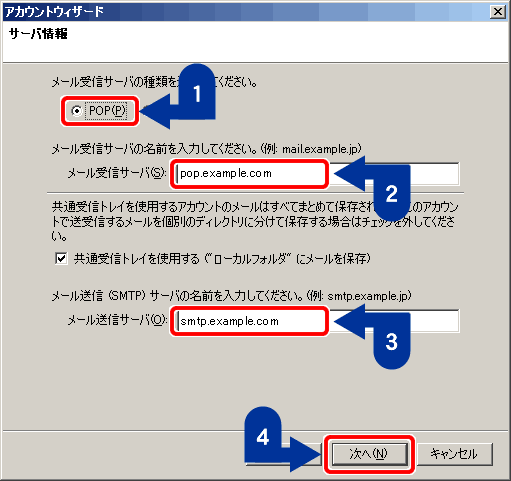
5. < ユーザー名 >画面が表示されます。
- アカウント名を入力します。
- 【次へ】ボタンをクリックします。
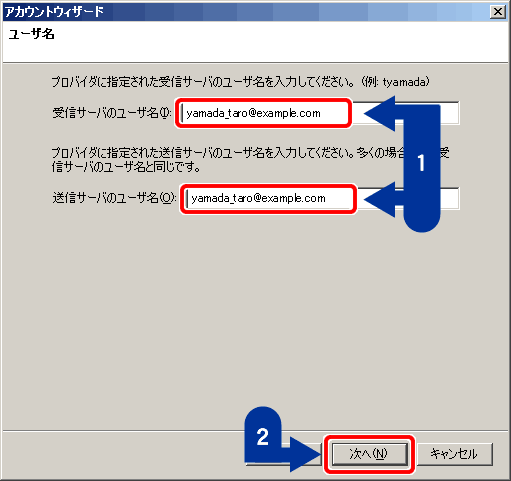
6. < アカウント名 >画面が表示されます。
- メールボックスの名前を入力します。
- 【次へ】ボタンをクリックします。
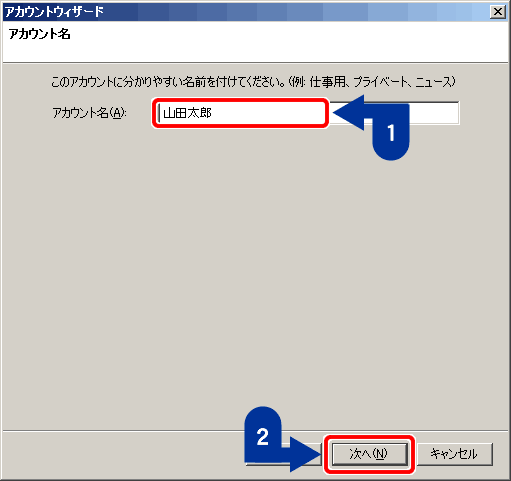
7. < 設定完了 >画面が表示されます。
- 「今すぐメッセージをダウンロード」をチェックします。
- 【完了】ボタンをクリックします。
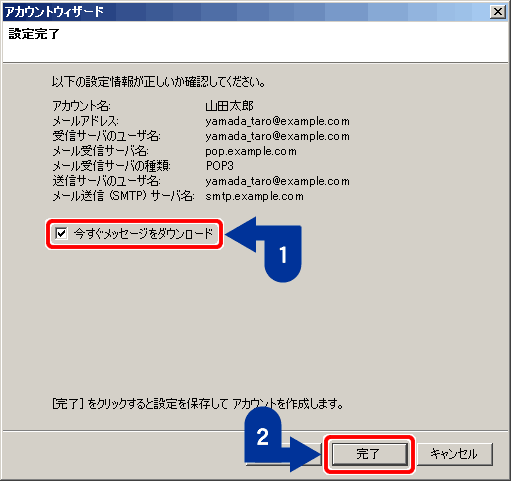
8. < パスワードを入力してください >画面が表示されます。
- パスワードを入力します。
- パスワードを保存すると、次回からこの画面は表示されません。
セキュリティを確保する場合にはチェックを外し、メール送受信毎にパスワードを入力して下さい。パスワードマネージャーにつきましては、製品付属のヘルプにてご確認下さい。 - 【OK】ボタンをクリックします。
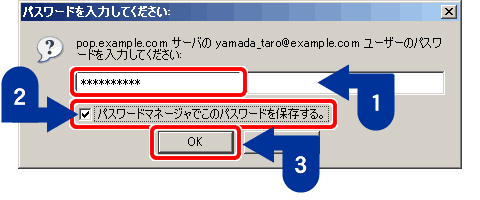
9. < 警告 >画面が表示されます。
- 内容を確認し【OK】ボタンをクリックします。
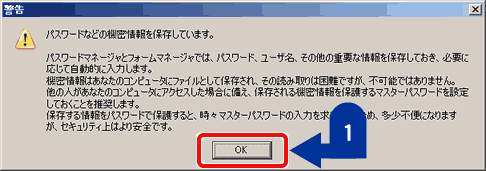
10. メールを受信することでアカウントの設定が完了します。
- メールを正常に受信できない場合は、内容に誤りがある可能性があります。
インターネットへの接続と上記の各設定項目をご確認下さい。
続いて、SMTP認証の設定を行います。



